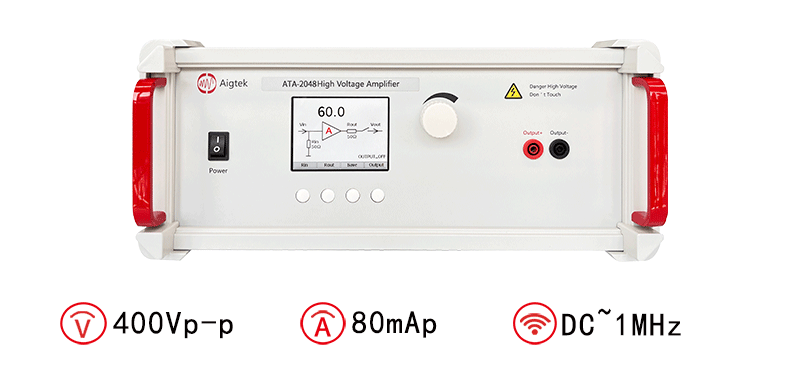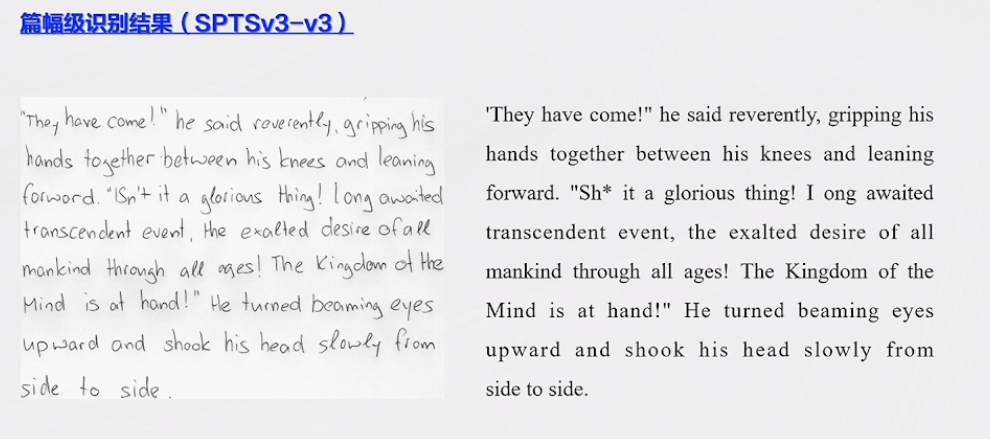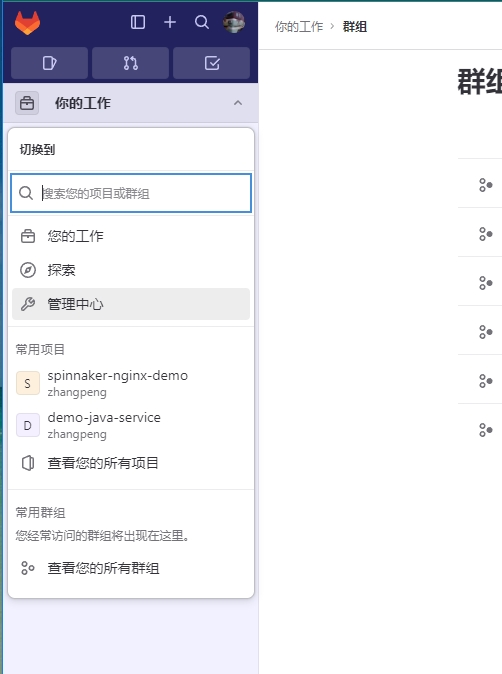文章目录
- 一、find命令常用功能
- 1、find命令的基本信息如下。
- 2、按照文件名搜索
- 3、按照文件大小搜索
- 4、按照修改时间搜索
- 5、按照权限搜索
- 举例:
- 6、按照所有者和所属组搜索
- 7、按照文件类型搜索
- 8、逻辑运算符
一、find命令常用功能
1、find命令的基本信息如下。
- 命令名称:find。
- 英文原意:search for files in a directory hierarchy。
- 所在路径:/bin/find。
- 执行权限:所有用户。
- 功能描述:在目录中搜索文件。
2、按照文件名搜索
[root@localhost ~ ] # find 搜索路径 [选项] 搜索内容
选项:
-name:按照文件名搜索
-iname:按照文件名搜索,不区分文件名大小写
-inum:按照inode号搜索#1.find命令基本使用
[root@192 ~]# find . -name abcde
./abcde提示:搜索位置越大,消耗系统资源越多。
在生产服务器上搜索的时候,尽量不在根目录下搜索,把搜索的范围尽量控制在最小。#2.-iname
[root@192 ~]# find . -iname abcde
./ABCDE
./abcde提示:i表示忽略的意思,就是忽略大小写。#3.-inum之前我们通过文件名可以查看到文件的i节点号
[root@192 ~]# ls -i abcde
1043285 abcde这里通过find命令的-inum选项可以实现,通过i节点号查看文件的名字。
[root@192 ~]# find . -inum 1043285
./abcde这两个是一对命令,记忆比较方便。
扩展:
之前我们说过,硬连接是非常不好识别链接,源文件和硬链接文件只是引用计数增加了,其他信息是无法识别的。如下:
[root@192 ~]# ls -il abcde /tmp/abcde_h
1043285 -rw-r--r--. 2 root root 0 12月 30 18:24 abcde
1043285 -rw-r--r--. 2 root root 0 12月 30 18:24 /tmp/abcde_h
我们可以看到硬连接文件和源文件的i节点号是一样的。我们可以通过i节点号来查询是否有多个文件与之对应。Linux系统中是一个文件对应一个i节点号,如果有多个文件对应一个i节点号,说明存在硬连接关系。
[root@192 ~]# find / -inum 1043285
find: “/proc/39609/task/39609/fd/5”: 没有那个文件或目录
find: “/proc/39609/task/39609/fdinfo/5”: 没有那个文件或目录
find: “/proc/39609/fd/5”: 没有那个文件或目录
find: “/proc/39609/fdinfo/5”: 没有那个文件或目录
/tmp/abcde_h
/root/abcde
我们可以看到,通过上边这种方式是可以确定两个文件是硬链接关系。但是我们在平时使用Linux系统的时候,还是不推荐创建文件的硬链接。
补充:上边代码块的前4行是干扰项。这是在整个根目录搜索的时候,会搜索到proc目录,而proc目录是内存,find命令在运行的时候,就会消耗一定的内存资源,这4行就是find命令在运行时产生的临时文件。同时这种临时文件找到也是立刻消失的,所以会出现每行最后的没有那个文件或目录。
3、按照文件大小搜索
[root@localhost ~ ] # find 搜索路径 [选项] 搜索内容
选项:
-size[+|-]大小:按照指定大小搜索文件这里的“+”的意思是搜索比指定大小还要大的文件,“-”的意思是搜索比指定大小还要小的文件。
find 命令的单位:
[root@localhost ~ ] # man find-size n[cwbkMG]File uses n units of space.The following suffixes can be used:#这是默认单位,如果单位为b或不写单位,则按照512 Byte搜索。' b':for 512-byte blocks(this is the default if no suffix is used)#搜索单位是c,按照字节搜索。'c':for bytes#搜索单位是w,按照双字节(中文)搜索。'w':for two-byte words#按照KB单位搜索,必须是小写的k。'k':for Kilobytes(units of 1024 bytes)#按照MB单位搜索,必须是大写的M'M':for Megabytes(units of 1048576 bytes)#按照GB单位搜索,必须是大写的G' G':for Gigabytes(units of 1073741824 bytes)
举例:
1.查看root目录下文件信息
[root@DevOps ~]# ll -h
总用量 48K
-rw-r--r--. 1 root root 17 1月 9 17:08 abc
-rw-------. 1 root root 1.3K 12月 23 20:46 anaconda-ks.cfg
-rw-r--r--. 1 root root 28K 12月 23 20:46 install.log
-rw-r--r--. 1 root root 7.4K 12月 23 20:45 install.log.syslog2.在当前目录下搜索文件大小为28k的文件
[root@DevOps ~]# find . -size 28k
./install.log3.在当前目录下搜索文件大小大于1k的文件。
[root@DevOps ~]# find . -size +1k
.
./install.log
./anaconda-ks.cfg
./install.log.syslog注意:具体单位字母看上边列表。4.注意一个小问题
如果按文件大小搜索,并且文件的大小没有写单位,默认是按b(字节)进行查找的,但是我们可以看到下面并没有查询处abc文件。[root@DevOps ~]# ll -h
总用量 48K
-rw-r--r--. 1 root root 17 1月 9 17:08 abc
-rw-------. 1 root root 1.3K 12月 23 20:46 anaconda-ks.cfg
-rw-r--r--. 1 root root 28K 12月 23 20:46 install.log
-rw-r--r--. 1 root root 7.4K 12月 23 20:45 install.log.syslog
[root@DevOps ~]# find . -size 17
[root@DevOps ~]# 原因是:
看上边的单位说明` ' b':for 512-byte blocks(this is the default if no suffix is used)`
说b默认单位是按照512byte查找,这是一个默认的属性值,如上边我们输入的17,就是17*512b的结果进行计算,然后进行查找。
`c`是按照字节搜索。[root@DevOps ~]# find . -size 17c
./abc
4、按照修改时间搜索
Linux中的文件有访问时间(atime)、数据修改时间(mtime)、**状态修改时间(ctime)**这三个时间,我们也可以按照时间来搜索文件。(注意:如果以time结尾的时间单位,默认单位时间是天。)
命令格式:
[root@localhost ~ ] # find 搜索路径 [选项] 搜索内容
选项:
-atime[+|-]时间:按照文件访问时间搜索
-mtime[+|-]时间:按照文件数据修改时间搜索
-ctime[+|-]时间:按照文件状态修改时间搜索提示:也有-amin、-mmin等时间选项,时间单位为分钟。
用mtime数据修改时间来举例,重点说说+和-时间的含义。
我们画一个时间轴,来解释一下

说明:
-5:代表5天内修改的文件。
5:代表前5~6天,那一天修改的文件。
+5:代表6天前修改的文件。
5、按照权限搜索
命令格式:
[root@localhost ~ ] # find 搜索路径 [选项] 搜索内容
选项:
-perm: 权限模式:查找文件权限刚好等于“权限模式”的文件
-perm: -权限模式:查找文件权限全部包含“权限模式”的文件
-perm: +权限模式:查找文件权限包含“权限模式”的任意一个权限的文件
举例:
1.查看文件夹内容
[root@DevOps test]# ll
总用量 0
-rw-r--r--. 1 root root 0 1月 9 18:17 abc
-rw-r--r--. 1 root root 0 1月 9 18:17 def2.按照权限查找文件
[root@DevOps test]# find . -perm 644
./def
./abc注:644代表权限rw-r--r--3.修改文件def权限为600,然后进行+、-查找
[root@DevOps test]# chmod 600 def
[root@DevOps test]# ll
总用量 0
-rw-r--r--. 1 root root 0 1月 9 18:17 abc
-rw-------. 1 root root 0 1月 9 18:17 def查找
[root@DevOps test]# find . -perm +444
.(代表当前目录不用考虑)
./def
./abc
[root@DevOps test]# find . -perm -444
.
./abc
[root@DevOps test]# 说明:
如果是+,代表所有者,所属组,其他人这三个权限中,只要有一个权限大于搜索的权限,就能够找到该权限。
如果是-,代表三个权限都要满足每项权限,如abc文件的权限是644,每个权限全都大于444,所以被搜索到。
总结说,`+`就是三个权限满足一个即可,`-`三个全满足才可以。
find的权限搜索,能理解就好,+和-工作中一般用不太多。
6、按照所有者和所属组搜索
命令格式:
[root@localhost ~ ] #find 搜索路径 [选项] 搜索内容
选项:
-uid 用户ID:按照用户ID查找所有者是指定ID的文件
-gid组ID:按照用户组ID查找所属组是指定ID的文件
-user用户名:按照用户名查找所有者是指定用户的文件
-group组名:按照组名查找所属组是指定用户组的文件
-nouser:查找没有所有者的文件
举例:
按照所有者查找文件
[root@DevOps test] # find . -user root
.
./def
./abc
提示:
(重要)上边这种方式并不常用,在按照所有者和所属组搜索时,“-nouser”选项比较常用,主要用于查找垃圾文件。
(重要)只有一种情况例外,那就是外来文件。比如光盘和U盘中的文件如果是由Windows复制来的(也就是文件是由windows建立的),在Linux中查看就是没有所有者的文件;再比如手工源码包安装的文件,也有可能没有所有者(由其他系统打的源码包)。
除了外来文件,Linux系统下所有的文件都应该有所有者,否则至少是一个垃圾文件。是需要用户来处理掉的。
而关于所有者和所属组搜索常用的命令为:
[root@DevOps test] # find / -nouser
find: “/proc/5244/task/5244/fd/5”: 没有那个文件或目录
find: “/proc/5244/task/5244/fdinfo/5”: 没有那个文件或目录
find: “/proc/5244/fd/5”: 没有那个文件或目录
find: “/proc/5244/fdinfo/5”: 没有那个文件或目录注意:这四行之前说过,是find命令在执行时,在内存中自己产生的临时文件,执行完既消失。
上边命令结果证明Linux系统中没有垃圾文件。
7、按照文件类型搜索
命令格式:
[root@localhost ~ ] # find 搜索路径 [选项] 搜索内容
选项:
-type d:查找目录
-type f:查找普通文件
-type l:查找软链接文件
举例
查找当前文件中的目录
[root@DevOps ~]# find . -type d
.
./test其他选项同理
8、逻辑运算符
find命令支持一些复杂的搜索方式:逻辑与、逻辑或、逻辑非。
命令格式:
[root@localhost ~ ] #find 搜索路径 [选项] 搜索内容
选项:
-a:and逻辑与
-o:or逻辑或
-not:not 逻辑非
- 1)-a:and逻辑与
find命令也支持逻辑运算符选项,其中-a代表逻辑与运算,也就是-a的两个条件都成立,find搜索的结果才成立(其中有一个不成立都不行)。举个例子:
#在当前目录下搜索大于2KB,并且文件类型是普通文件的文件
[root@localhost ~ ] # find . -size +2k -a -type f
- 2)-o:or逻辑或
-o选项代表逻辑或运算,也就是-o的两个条件只要其中一个成立,find命令就可以找到结果。例如:
#在当前目录下搜索文件要么是cangls的文件,要么是bols的文件,两个都可以搜索到。
[root@localhost ~ ] # find . -name cangls -o -name bols
./cang1s
./bols
- 3)-not:not 逻辑非
-not是逻辑非,也就是取反的意思。举个例子:
#在当前目录下搜索文件名不是cangls的文件
[root@localhost ~] # find . -not -name cangls# 下面!的写法和上边-not是一个意思,都是逻辑非运算符。
[root@localhost ~] # find . ! -name cangls
(注意!左右两边都有要空格)
9、其他选项
这里我们主要讲解两个选项“-exec”和“-ok”,这两个选项的基本作用非常相似。我们先来看看“-exec”选项的格式。
- 1)-exec选项
[root@localhost ~ ] # find 搜索路径 [选项] 搜索内容 -exec 命令2 {} \;
说明:
1.基本格式,只要写-exec,命令最后一定要写\;。
2.作用是,把命令1的搜索结果(find 搜索路径 [选项] 搜索内容),作为命令2的操作对象。(其实可以理解成把命令1的操作结果,放在命令2后边的{ }中,然后用命令2去搜索{ }中的内容。)
3.在命令2种不识别别名,就是在命令2种不能用别名,如果ll命令。
- 2)-ok选项
“-ok”选项和“-exec”选项的作用基本一致,区别在于:“-exec”的命令2会直接处理,而不询问;“-ok”的命令2在处理前会先询问用户是否这样处理,在得到确认命令后,才会执行。
在删除自己产生的一些零时文件,且很久不用的时候,可以用下面命令删除。
[ root@ localhost ~] # find /var/log -mtime +10 -ok rm -rf 0\;
〈 rm.../var/log/samba/old〉?n
〈 rm.../var/log/sssd〉?n
〈 rm...I/var/log/ntpstats〉?n
〈 rm.../var/log/cups〉?n
2种不识别别名,就是在命令2种不能用别名,如果`ll命令`。- 2)-ok选项“-ok”选项和“-exec”选项的作用基本一致,区别在于:“-exec”的命令2会直接处理,而不询问;“-ok”的命令2在处理前会先询问用户是否这样处理,在得到确认命令后,才会执行。```shell
在删除自己产生的一些零时文件,且很久不用的时候,可以用下面命令删除。
[ root@ localhost ~] # find /var/log -mtime +10 -ok rm -rf 0\;
〈 rm.../var/log/samba/old〉?n
〈 rm.../var/log/sssd〉?n
〈 rm...I/var/log/ntpstats〉?n
〈 rm.../var/log/cups〉?n